摘要: 在数字化沟通的浪潮中,微软会议凭借其强大的功能,成为了众多用户青睐的在线协作工具。其中,共享屏幕功能更是让沟通变得更加直观和生动。你是否也曾在使用微软会议时,想要轻松实现屏幕共享,却苦于不知从何下手?别担心,接下来,小编将带你走进Microsoft Teams的屏幕共享世界,为你揭秘这一实用技巧,让你轻松驾驭会议,高效沟通! 想要在微软会议中实现屏幕共享,只需按照以下步骤操作: 1、启
在数字化沟通的浪潮中,微软会议凭借其强大的功能,成为了众多用户青睐的在线协作工具。其中,共享屏幕功能更是让沟通变得更加直观和生动。你是否也曾在使用微软会议时,想要轻松实现屏幕共享,却苦于不知从何下手?别担心,接下来,小编将带你走进Microsoft Teams的屏幕共享世界,为你揭秘这一实用技巧,让你轻松驾驭会议,高效沟通!

想要在微软会议中实现屏幕共享,只需按照以下步骤操作:
1、启动Microsoft Teams,进入与人交流或参与会议的界面,轻轻点击右上角的向上箭头图标
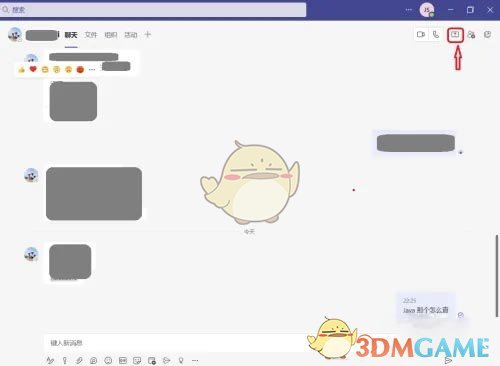
2、在弹出的菜单中,你将看到“共享桌面”和“共享窗口”两个选项,只需选择其中一个,即可轻松开始你的屏幕共享之旅。

3、当出现红框内的显示时表示桌面共享已开启;当共享桌面结束时,点击停止演示按钮则共享结束。
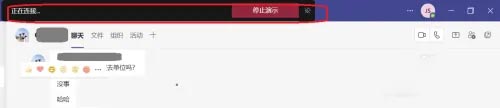
以上就是小编带来的微软会议怎么共享屏幕?Microsoft Teams共享屏幕教程,更多相关资讯教程,请关注黑白手游网。
上一篇:“第18关老婆游玩攻略揭秘”
下一篇:“苹果蛇72关卡攻略分享”
免责声明:伙伴游戏网发此文仅为传递信息,不代伙伴游戏网认同其观点或证实其描述。
同时文中图片应用自网络,如有侵权请联系删除。3845475689@qq.com.
热门游戏
相关推荐
网友评论












(您的评论需要经过审核才能显示)